
2025-03-07 09:41:03来源:meihuatou 编辑:佚名
当我们遇到u盘提示需要格式化的情况时,心中往往会涌起一阵焦虑:那些存储在u盘中的重要数据还能找回来吗?幸运的是,如果处理得当,数据恢复是有可能的。本文将详细介绍u盘格式化后数据恢复的原理、方法及注意事项,帮助您尽可能挽回宝贵的数据。
在了解如何恢复数据之前,我们先来探讨一下数据恢复的原理。u盘格式化后,虽然文件分配表和根目录被重置,文件数据本身并不立即被删除,而是文件系统不再记录其位置。这意味着,只要数据没有被新写入的数据覆盖,就有可能通过专业的数据恢复软件扫描磁盘,重建文件系统结构,从而找回丢失的文件。
1. 使用专业数据恢复软件
目前市面上有许多高效可靠的数据恢复软件,如diskgenius、嗨格式数据恢复大师、佳易数据恢复专家、stellar data recovery以及superrecovery等。这些软件操作便捷,能够深入扫描u盘,恢复因格式化而丢失的数据。
- diskgenius:打开软件后,选中被格式化的u盘,点击“恢复文件”按钮,然后按照提示进行全盘扫描和文件预览,最后勾选需要恢复的文件进行复制。
- 嗨格式数据恢复大师:下载并安装软件后,选择“误格式化恢复”功能,选中u盘所在的磁盘分区进行扫描,预览并恢复文件。
- 佳易数据恢复专家:同样选择“误格式化恢复”功能,扫描u盘,预览并恢复所需文件。

- stellar data recovery:安装软件后,扫描u盘,根据文件类型预览并恢复文件。
- superrecovery:连接u盘后运行软件,选择“u盘/存储卡”或“误格式化恢复”功能,扫描并预览数据,最后进行恢复。
2. 利用系统还原点(如适用)
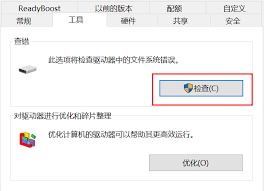
如果u盘数据丢失发生在创建系统还原点之后,可以尝试通过windows系统的还原功能恢复数据。但这通常适用于电脑硬盘上的数据恢复,对于u盘的效果可能有限。
3. 使用命令提示符
对于有一定技术基础的用户,可以尝试使用命令提示符中的`chkdsk /f x:`(x为u盘盘符)命令来检查和修复u盘中的错误,有时这能解决格式化提示的问题。但请注意,此方法较为复杂,新手用户最好寻求专业人士协助。
4. 从云端备份恢复
如果您有使用云服务(如百度云盘)备份u盘数据的习惯,那么数据恢复将变得非常简单。只需登录到云服务账号,将需要的数据复制到本地即可。
- 避免数据覆盖:在数据恢复之前,千万不要对u盘进行任何可能造成数据写入的操作,如存储新文件、碎片整理、磁盘检查等,以免丢失的数据被覆盖。
- 尽早恢复:一旦发现数据丢失,应尽早进行数据恢复操作,使用专业的恢复软件以提高恢复成功率。
- 选择可靠软件:下载和安装数据恢复软件时,务必从官方网站或可靠来源获取,以避免恶意软件的侵害。
- 备份数据:为了预防数据丢失的风险,建议定期备份u盘中的重要数据到外部硬盘、云存储或其他设备。
u盘提示格式化后数据恢复虽然具有挑战性,但只要方法得当,仍有很大希望找回丢失的数据。通过了解数据恢复的原理、掌握正确的恢复方法以及注意相关事项,我们可以有效地应对数据丢失的危机。同时,也提醒我们平时要加强数据备份意识,减少数据丢失的风险。